Mainīgo datu tipi
Kad plūsmās izveidojat mainīgos,pārvērš tos par noteiktu tipu, Power Automate pamatojoties uz to saturu.
Daži no šiem datu tipiem tiek plaši izmantoti visā lietojumprogrammā, piemēram , skaitļi, savukārt citiem, piemēram , pārlūkprogrammas instancēm, ir nepieciešamas skaidras darbības vai darbību grupas.
Vienkārši datu tipi
Vienkārši datu tipi attēlo atsevišķas vērtības, piemēram, tekstus un skaitļus. Šos datu tipus var izmantot neatkarīgi vai izmantot, lai izveidotu sarežģītākas datu struktūras, piemēram, sarakstus un datu tabulas.
Teksta vērtība
Tas ir jebkura veida teksts, sākot no e-pasta adresēm līdz .txt faila teksta saturam.
Lai izveidotu teksta vērtības mainīgo, izmantojiet darbību Iestatīt mainīgo un aizpildiet ievades parametru ar vēlamo tekstu bez pieraksta.
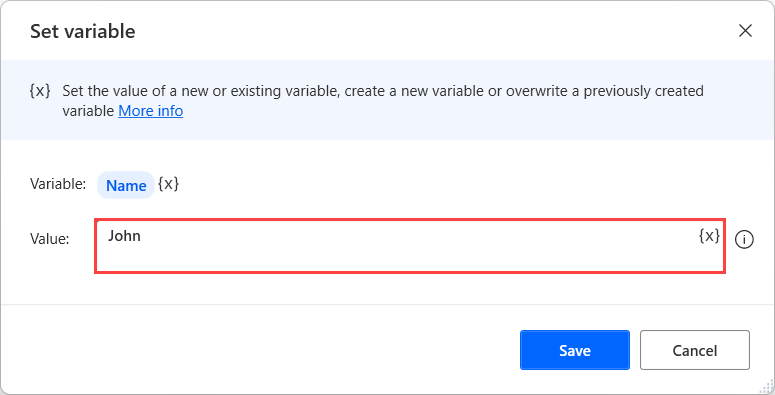
Skaitliska vērtība
Skaitlis ir veids, ko lieto skaitļiem. Matemātiskajās operācijās var izmantot tikai šo datu tipu.
Τo izveidojiet skaitlisko vērtību mainīgo, izmantojiet darbību Iestatīt mainīgo un aizpildiet ievades parametru ar skaitli bez apzīmējuma.
Izņemot stingri kodētas skaitliskas vērtības, varat izmantot matemātiskas izteiksmes ar mainīgajiem procentu zīmēs. Papildinformāciju par matemātiskajām izteiksmēm skatiet rakstā Mainīgo izmantošana un % apzīmējums.
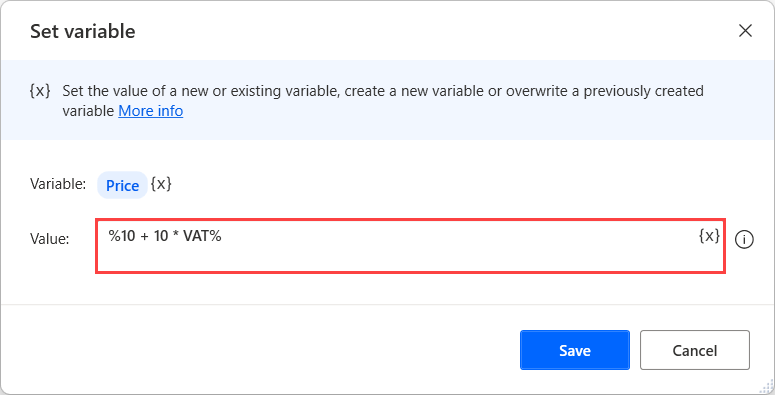
Būla vērtība
Vērtība var būt patiesa vai nepatiesa.
Τo izveidojiet mainīgo Būla vērtību mainīgo, izmantojiet darbību Iestatīt mainīgo un aizpildiet ievades parametru ar izteiksmēm %True% vai %False%.
Turklāt var izveidot sarežģītas izteiksmes, izmantojot loģiskos operatorus, mainīgos un procentuālo apzīmējumu. Papildinformāciju par loģiskajām izteiksmēm skatiet rakstā Mainīgo izmantošana un % apzīmējums.
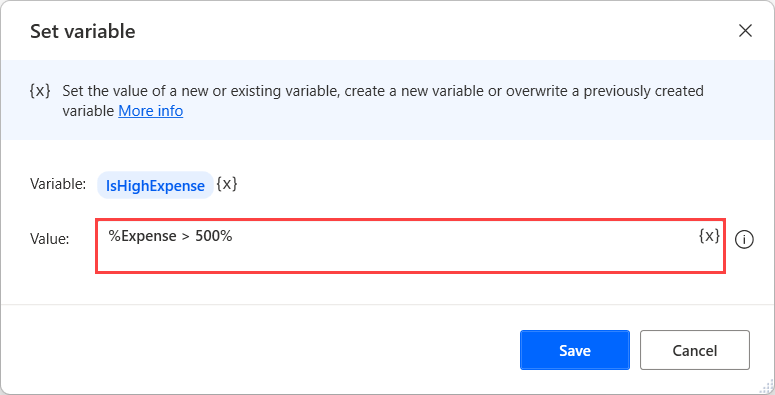
Papildu datu tipi
Papildu datu tipi attēlo sarežģītas datu struktūras. Tie darbojas kā citu datu tipu kolekcijas, kurām varat piekļūt kā viena entītija.
Saraksts
Saraksti ir vienumu kolekcijas. Atkarībā no atsevišķu saraksta elementu tipiem var būt teksta vērtību saraksti, skaitlisko vērtību saraksti utt. Saraksta datu tips ir ekvivalents viendimensijas masīvam programmēšanas terminos.
Sarakstu var izveidot, izmantojot darbību Izveidot jaunu sarakstu , un pievienot šim sarakstam elementu, izmantojot darbību Pievienot sarakstam elementu.
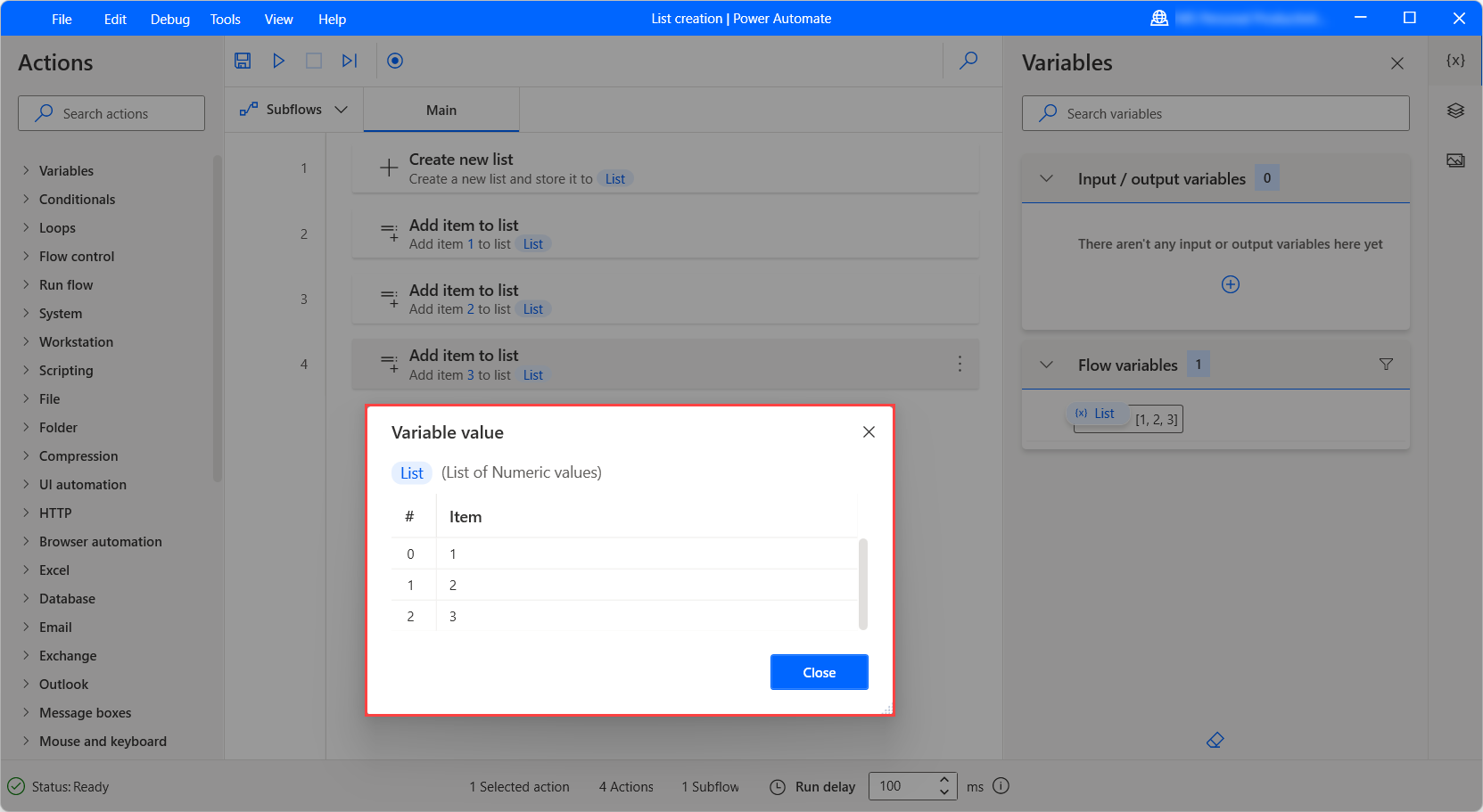
Sarakstu var arī izveidot, veicot darbības, kas ģenerē sarakstus kā izvadi. Piemēram, darbība Lasīt tekstu no faila var atgriezt teksta vērtību sarakstu, un darbība Iegūt failus mapē atgriež failu sarakstu.
Lai izgūtu noteiktu saraksta elementu, izmantojiet šādu apzīmējumu: %VariableName[ItemNumber]%
Tālāk redzamajā piemērā plūsma saglabā iepriekš parādītā saraksta pirmo numuru jaunam mainīgajam. Ņemiet vērā, ka saraksta pirmajam elementam indeksam jābūt 0.
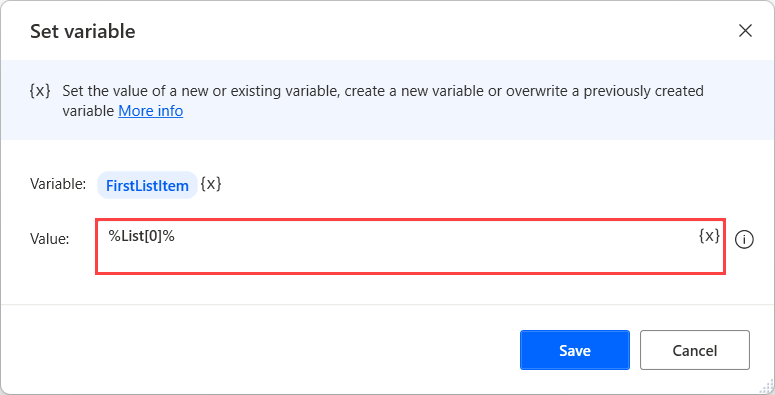
Ierasta prakse ir izmantot opciju Katrai darbībai, lai iterētu saraksta elementus.
Ja vēlaties piekļūt tikai noteiktai saraksta daļai, izmantojiet notāciju %VariableName[StartIndex:StopIndex]% . Piemēram, izteiksme %Saraksts[2:4]% izgūst saraksta trešo un ceturto vienumu. Vienums pozīcijā StopIndex ir sagriešanas robeža, un tas netiek izgūts.
Lai sadalītu sarakstu no sākuma līdz konkrētam vienumam, neiestatiet StartIndex vērtību, piemēram, %List[:4]%. Lai sadalītu sarakstu no noteikta indeksa līdz beigām, neiestatiet StopIndex vērtību, piemēram, %List[2:]%.
Datu tabula
Datu tabulas satur datus tabulas veidā un ir līdzvērtīgas divdimensiju masīviem programmēšanas izteiksmē.
Datu tabulā ir rindas un kolonnas, kas unikāli apraksta katra vienuma atrašanās vietu. Datu tabulas var uzskatīt par sarakstiem, kuros datu rindas ir vienumi.
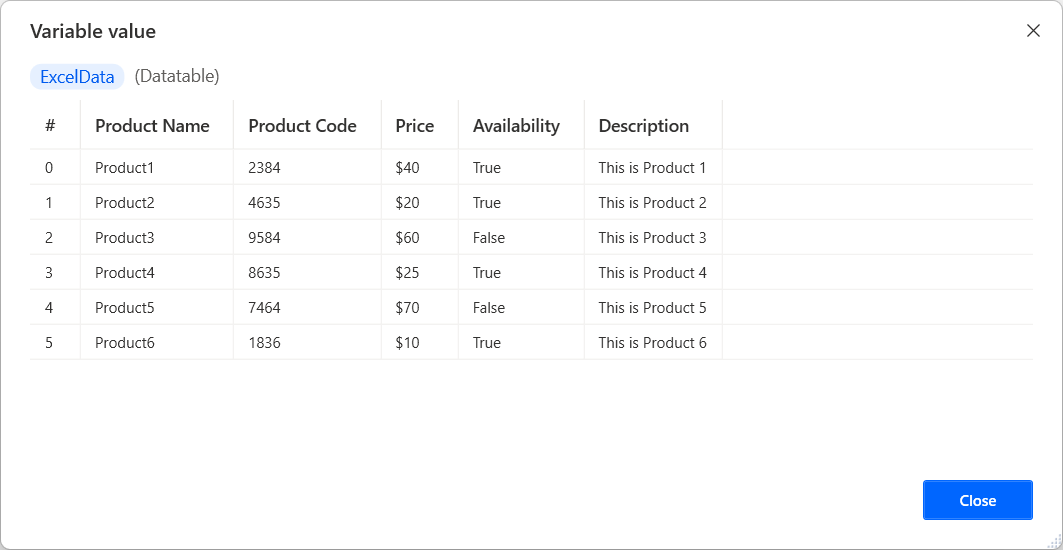
Power Automate nodrošina darbību Izveidot jaunu datu tabulu , lai ģenerētu jaunas datu tabulas. Pēc darbības izvietošanas varat izmantot vizuālo veidotāju, lai aizpildītu vērtības un pārdēvētu kolonnu galvenes.
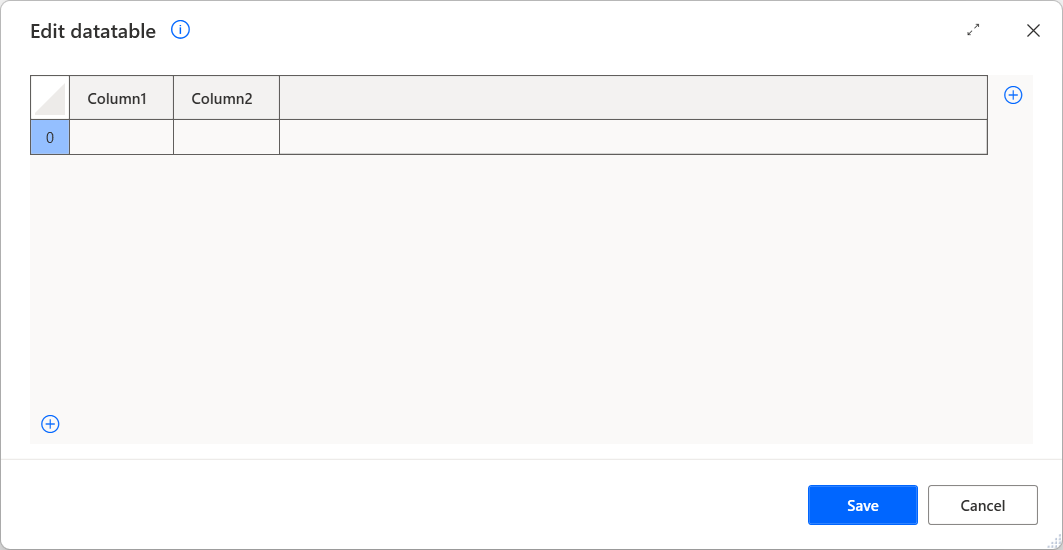
Papildus darbībai Izveidot jaunu datu tabulu vēl trīs darbības izveido datu tabulas, lai saglabātu izvilktos datus: darblapa Lasīt no Excel, Izpildīt SQL priekšrakstu un Izvilkt datus no tīmekļa lapas darbībām.
Turklāt datu tabulu var izveidot, izmantojot darbību Iestatīt mainīgo un programmēšanas masīva apzīmējumu. Šis apzīmējums sastāv no vairākiem viendimensiju masīviem, kas atdalīti ar komatiem un ievietoti cirtainās iekavās. Galīgajai izteiksmei ir jābūt šādai formai: %{["Product1", "10 USD"], ["Product2", "20 USD"]}%.
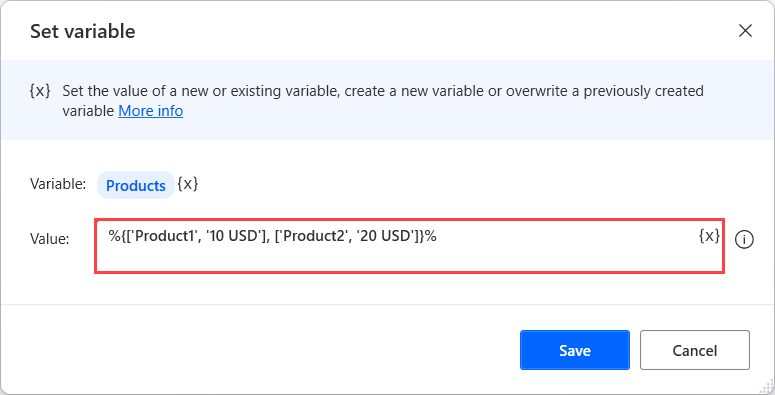
Ja vēlaties pievienot kolonnu galvenes, veidojot jaunu datu tabulu, izmantojot masīva apzīmējumu, pirmajai rindai izmantojiet izteiksmi ^['Kolonnas_nosaukums1', 'Kolonnas_nosaukums2'] .
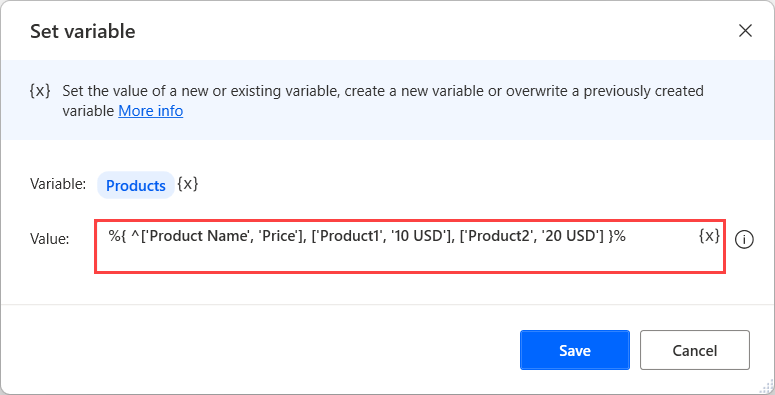
Lai esošai tabulai pievienotu jaunu rindu, izmantojiet darbību Ievietot rindu datu tabulā . Vai arī izveidojiet izteiksmi, kurā ir datu tabulas mainīgais nosaukums, plusa rakstzīme (+) un vērtības, kuras vēlaties pievienot iekavās.
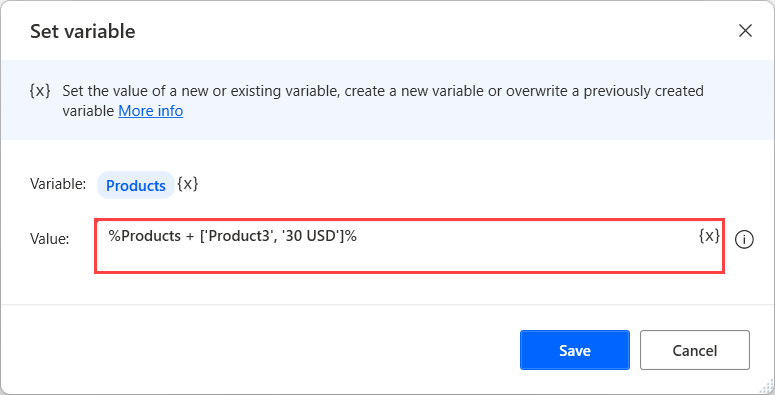
Papildus rindu ievietošanai datu tabulās darbvirsmas plūsmas piedāvā dažādas darbības, kas manipulē ar datu tabulām. Pilnu sarakstu ar šīm darbībām varat atrast mainīgo darbību atsaucē.
Lai izgūtu noteiktu datu tabulas vienumu, izmantojiet šādu apzīmējumu: %VariableName[RowNumber][ColumnNumber]%. Ņemiet vērā, ka pirmajam vienumam (rindai vai kolonnai) RowNumber un ColumnNumber ir jābūt 0.
Piemēram, pieņemsim, ka plūsma izgūst Excel darblapas saturu un saglabā to ExcelData mainīgajā. Lai piekļūtu pirmajai šūnai izgūtās tabulas otrajā rindā, izmantojiet tālāk redzamo izteiksmi.
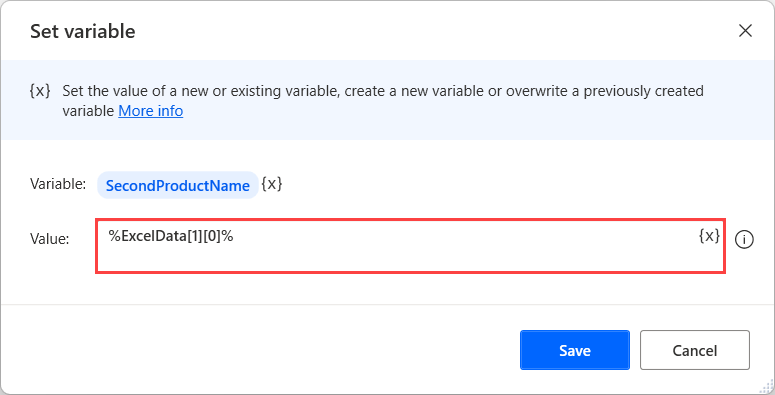
Piezīmes
ExcelData mainīgais satur vērtību tabulu, kas izgūta no Excel darblapas, izmantojot darblapas darbību Lasīt no Excel. Tajā ir dažas konkrētas darblapas vērtības, nevis viss Excel fails.
Ja vēlaties piekļūt noteiktai kolonnai datu tabulā, kurā ir kolonnu galvenes, izmantojiet notāciju%ExcelData[rowNumber]['Kolonnas_nosaukums']% .
Ja pārvietojaties pa datu tabulu ar darbību Katram darbībai, mainīgais, kas satur pašreizējās iterācijas datus, tiek uzskatīts par datu rindu.
Līdzīgi sarakstiem, jūs izmantojat notāciju %VariableName[StartRow:StopRow]% , lai piekļūtu noteiktai datu tabulas daļai. Izteiksme izgūst tikai abas indeksos definētās rindas, savukārt StopRow pozīcija ir sagriešanas robeža un netiek izgūta.
Lai datu tabulu no pirmās rindas sadalītu noteiktā rindā, neizmantojiet vērtību StartRow , piemēram ,%Datatable[:4]%. Tāpat, lai sadalītu datu tabulu no noteiktas rindas līdz beigām, neizmantojiet StopRow vērtību, piemēram ,%Datatable[2:]%.
Datu tabulas datu tipa rekvizīti
Datu rinda
Datu rindā ir vienas datu tabulas rindas vērtības. Kad pārvietojaties pa datu tabulu ar darbību Katrai darbībai, mainīgais, kas satur pašreizējās iterācijas datus, ir datu rinda.
Lai izgūtu noteiktu datu rindas vienumu, izmantojiet šādu apzīmējumu: %VariableName[ItemNumber]%
Varat arī izmantot %VariableName['ColumnName']% notation. Katras kolonnas nosaukumu definē datu tabula, no kuras izguvāt datu rindu.
Datu rindas datu tipa rekvizīti
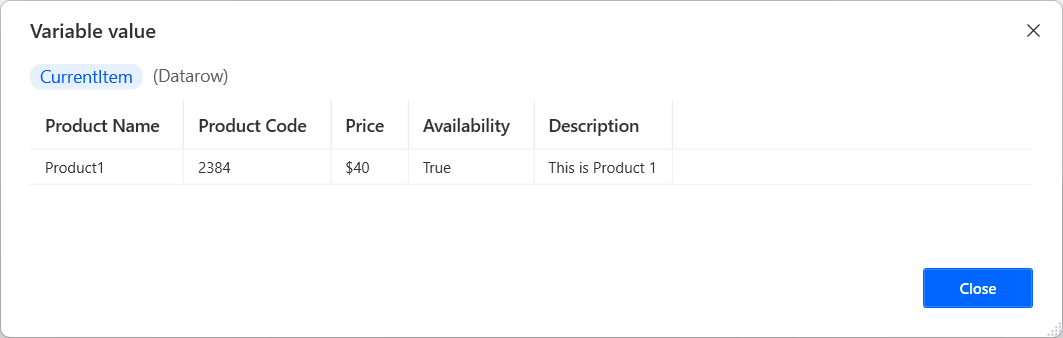
Pielāgotais objekts
Satur rekvizītu un vērtību pārus, kurus var viegli konvertēt JSON formātā.
Lai izveidotu jaunu tukšu pielāgotu objektu, izmantojiet darbību Iestatīt mainīgo un aizpildiet šādu izteiksmi %{{ }}%. Lai izveidotu jaunu pielāgotu objektu un inicializētu to ar rekvizītiem un vērtībām, izmantojiet šādas struktūras izteiksmi: %{ 'Īpašums1': 'Vērtība1', 'Rekvizīts2': 'Vērtība2', 'Rekvizīts3': 'Vērtība2' }%.

Svarīgi
Rezervētos atslēgvārdus nevar izmantot kā pielāgotus objekta rekvizītus. Pilnu rezervēto atslēgvārdu sarakstu skatiet sadaļā Rezervētie atslēgvārdi darbvirsmas plūsmās.
Lai atjauninātu esoša rekvizīta vērtību vai pievienotu jaunu, izvietojiet darbību Iestatīt mainīgo , aizpildiet rekvizīta nosaukumu laukā Iestatīt un ievadiet tā vērtību laukā Kam .
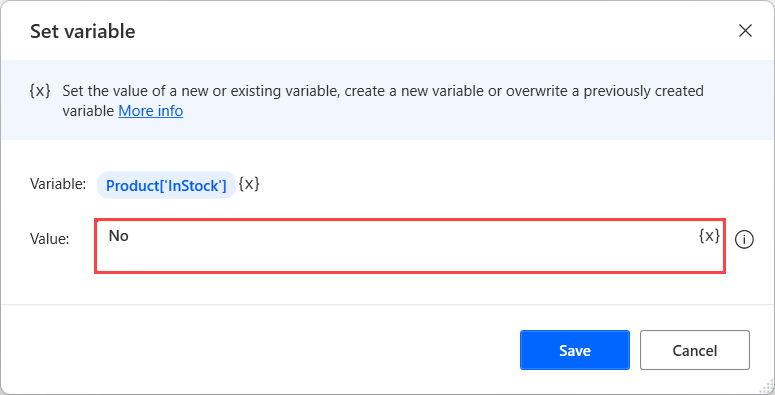
Papildus burtiskām vērtībām varat izmantot mainīgos, lai dinamiski iestatītu pielāgotu objektu rekvizītus un vērtības. Piemēram, šī plūsma izmanto divus mainīgos, lai jaunam tukšam pielāgotam objektam pievienotu jaunu rekvizītu.
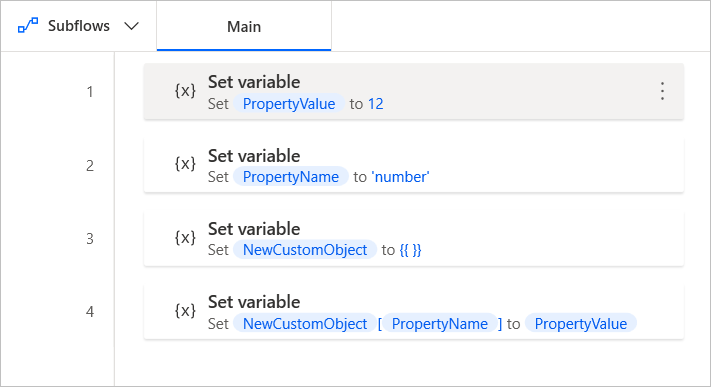
Savienotāja objekts
Savienotāja objekti glabā informāciju no mākoņa savienotājiem un darbojas līdzīgi pielāgotiem objektiem. To rekvizīti parasti satur citu savienotāju objektu sarakstus. Piekļuve vērtībām darbojas tāpat kā pielāgotos objektos, lai gan piekļuvei ligzdotām vērtībām var būt nepieciešamas sarežģītākas izteiksmes.
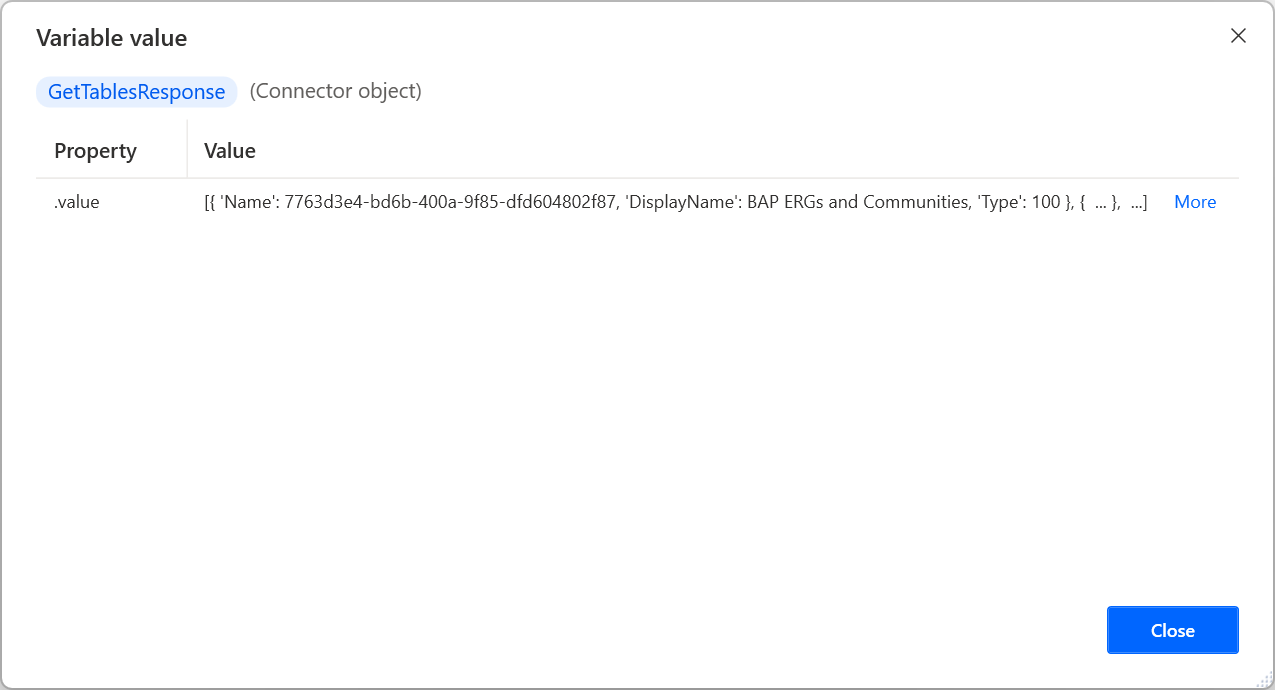
PDF tabulas informācijas saraksts
Šī datu tipa mainīgo var izveidot, tikai izmantojot darbību Izgūt tabulas no PDF .
Katrs saraksta vienums apraksta izvilktu tabulu un sniedz visu būtisko informāciju par to. Lai piekļūtu noteiktam datu tabulas informācijas vienumam, izmantojiet notāciju %VariableName[ItemNumber]% .
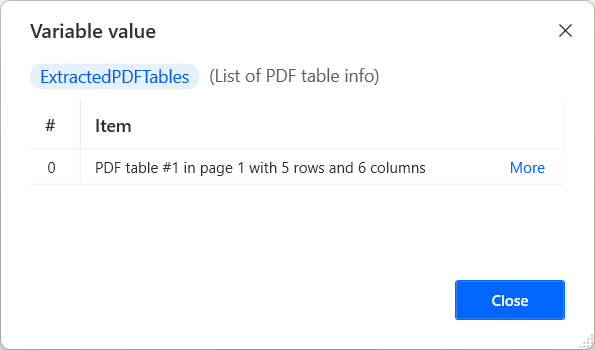
Katrs saraksta elements nodrošina četrus rekvizītus, kas ļauj patstāvīgi iegūt noteiktu informāciju. Pieejamās īpašības ir šādas:
- DataTable — atgriež izvilkto tabulu.
- TableStartingPage — atgriež tās faila lappuses indeksu, kurā ir tabulas sākums.
- TableEndingPage — atgriež tās faila lappuses indeksu, kurā ir tabulas beigas.
- TableOrderInPage — atgriež tabulas secību lapā.
Papildinformāciju par šī datu tipa rekvizītiem varat atrast sadaļā Datu tipa mainīgie rekvizīti.
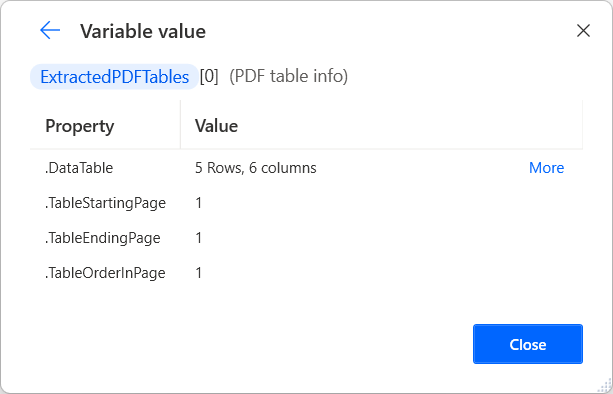
Lai piekļūtu noteikta rekvizīta vērtībai, izmantojiet %VariableName[ItemNumber]. PropertyName% notation. Piemēram, tālāk sniegtā izteiksme atgriež mainīgā ExtractedPDFTables pirmā vienuma datu tabulas vērtību.
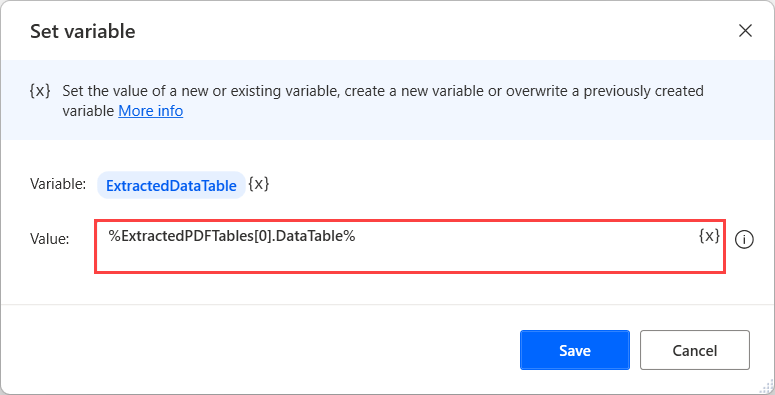
Zināmās problēmas un ierobežojumi
- Problēma: ja datu tabulas vai datarow šūnā ir vairākrindiņu ievadne, mainīgais skatītājs parāda tikai tā pirmo rindiņu.
- Risinājumi: Nav.
Instances
Tīmekļa pārlūkprogrammas instance — satur pārlūkprogrammas instanci, kas izveidota, veicot darbības Palaist jaunu Internet Explorer vai citu pārlūkprogrammu.
Loga instance — satur loga instanci, kas izveidota, izmantojot darbību Get window .
Excel instance — satur Excel instanci, kas izveidota, izmantojot darbību Palaist Excel .
Outlook instance — satur Outlook instanci, kas izveidota, izmantojot darbību Palaist Outlook .
Savienojumi
SQL savienojums — satur savienojumu ar SQL datu bāzi, kas izveidota, veicot darbību Atvērt SQL savienojumu .
Exchange savienojums — satur savienojumu ar Exchange serveri, kas izveidots, veicot darbību Izveidot savienojumu ar Exchange serveri .
FTP savienojums — satur FTP savienojumu, kas izveidots, izmantojot darbības Atvērt FTP savienojumu un Atvērt drošu FTP savienojumu .
Citi
Šajā sadaļā ir parādīti visi pieejamie datu tipi, kas nepieder nevienai no iepriekšējām kategorijām.
Vispārīga vērtība
- Vispārīgā vērtība — šis datu tips tiek izmantots noformēšanas laikā, kad Power Automate nevar definēt mainīgā vai ievades parametra datu tipu. Vispārīgās vērtības izpildlaikā tiek konvertētas uz citiem datu tipiem, pamatojoties uz to datiem.
Active Directory
- Active Directory ieraksts — satur savienojumu ar Active Directory serveri, kas izveidots, izmantojot darbību Izveidot savienojumu ar serveri .
- Grupas informācija — satur norādītās Active Directory grupas nosaukumu, parādāmo vārdu, aprakstu un dalībniekus.
- Grupas dalībnieks — pārstāv noteiktas Active Directory grupas dalībnieku.
- Lietotāja informācija — satur informāciju par konkrētu Active Directory lietotāju, piemēram, pirmo un uzvārds, iniciāļus un atšķirtu vārdu, darba informāciju (uzņēmumu, nodaļu un amatu), kontaktinformāciju (tālruņa numuru, paplašinājumu un e-pasta adresi) un atrašanās vietu (valsti/reģionu, pilsētu, štatu, adresi un pasta indeksu).
Active Directory datu tipa rekvizīti
Amazon tīmekļa pakalpojumi (AWS)
- EC2 klients — ietver EC2 sesiju, kas izveidota, veicot darbību Izveidot EC2 sesiju .
- EC2 instance — pārstāv izgūtu EC2 instanci.
- Informācija par EC2 instancēm — satur informāciju par EC2 instanci.
- Instances stāvokļa izmaiņas — satur informāciju par EC2 instanci, kas tika sākta vai apturēta.
- EBS momentuzņēmums - Pārstāv EBS momentuzņēmums.
- EBS apjoms - Apzīmē EBS apjomu.
Azure
- Azure klients — ietver Azure sesiju, kas izveidota, izmantojot darbību Izveidot sesiju .
- Azure resursu grupa — pārstāv izgūtu Azure resursu grupu.
- Azure pārvaldītais disks — pārstāv izgūtu Azure disku.
- Azure momentuzņēmums - Apzīmē Azure momentuzņēmums.
- Azure virtuālā mašīna — pārstāv izgūtu Azure virtuālo mašīnu.
- Azure virtuālās mašīnas informācija — satur informāciju par Azure virtuālo mašīnu.
- Azure abonements — apzīmē izgūtu Azure abonementu.
CMD
- CMD sesija — satur CMD sesiju, kas izveidota, izmantojot darbību Atvērt CMD sesiju .
Akreditācijas dati
- Akreditācijas dati — satur akreditācijas datus, kas izgūti, veicot darbību Iegūt akreditācijas datus (priekšskatījums).
Akreditācijas datu tipa rekvizīti
Datumi un laiks
Datetime — satur informāciju par datumu un laiku. Lai izveidotu datetime mainīgo, izmantojot darbību Iestatīt mainīgo , aizpildiet ievades parametru ar izteiksmēm %d"gggg-MM-dd HH:mm:ss.ff+zzz"%, kur:
Apzīmējumu Apraksts gggg Gads MM Mēnesis Dd diena HH stunda Mm minūtes ß Sekundes Ff Milisekundes Zzz UTC kompensācija Piemēram, %d"2022-03-25"% piešķir mērķa mainīgajam lielumam 2022. gada 25. marta datumu.
Datu tipa datumi un laiks rekvizīti
E-pasta adrese
- Pasta ziņojums — apzīmē e-pasta ziņojumu. Darbība Izgūt e-pasta ziņojumus aizpilda šos mainīgos.
Exchange
- Exchange pasta ziņojums — norāda e-pasta ziņojumu, kas izgūts no Exchange servera. Darbība Izgūt Exchange e-pasta ziņojumus aizpilda šos mainīgos.
Faili un mapes
- Fails — pārstāv failu.
- Mape — apzīmē mapi.
- FileSystemObject — pārstāv mapi vai failu. Šis datu tips tiek izmantots ievades parametros, kas akceptē mapes un failus.
Datu tipa rekvizīti Faili un mapes
FTP
- FTP fails - Pārstāv FTP failu.
- FTP direktorijs — pārstāv FTP direktoriju
OCR
- OCR dzinējs — satur OCR dzinēju, kas izveidots, izmantojot darbību Izveidot OCR programmu .
Outlook
- Outlook pasta ziņojums — pārstāv e-pasta Outlook ziņojumu. Darbība Izgūt e-pasta ziņojumus no programmas Outlook aizpilda šos mainīgos.
Termināļa
- Termināļa sesija — ietver termināļa sesiju, kas izveidota, izmantojot darbību Atvērt termināļa sesiju .
XML
- XML mezgls – Satur XML dokumenta saturu. Darbība Lasīt XML no faila aizpilda šos mainīgos.
Kļūda
- Kļūda — satur informāciju par pēdējo kļūdu darbvirsmas plūsma. Veicot darbību Iegūt pēdējo kļūdu , tiek izveidots šāda veida mainīgais.